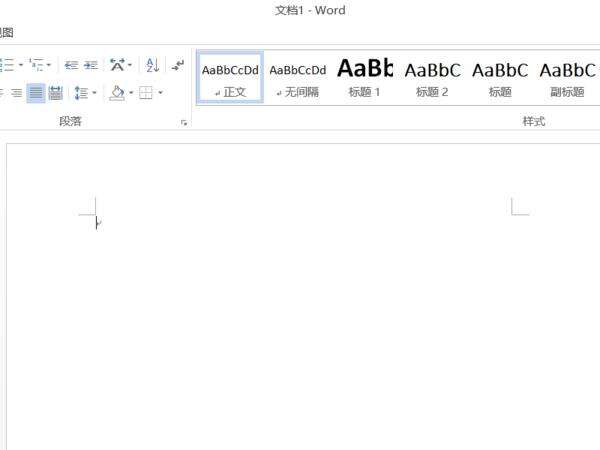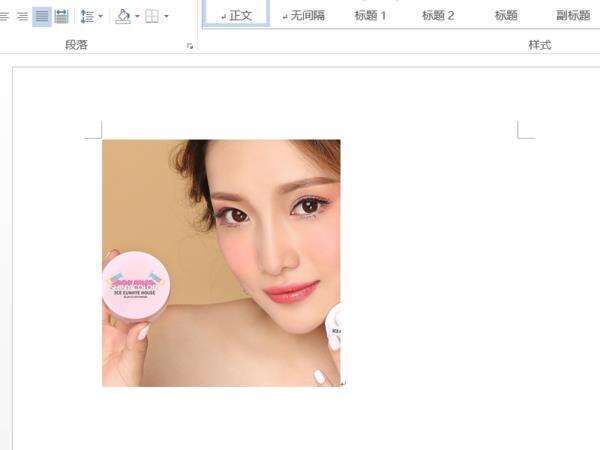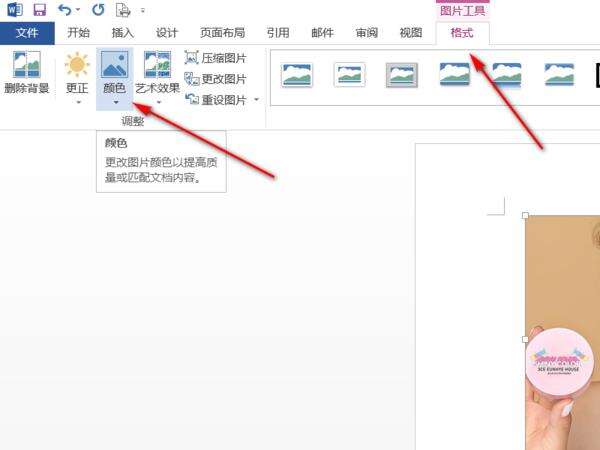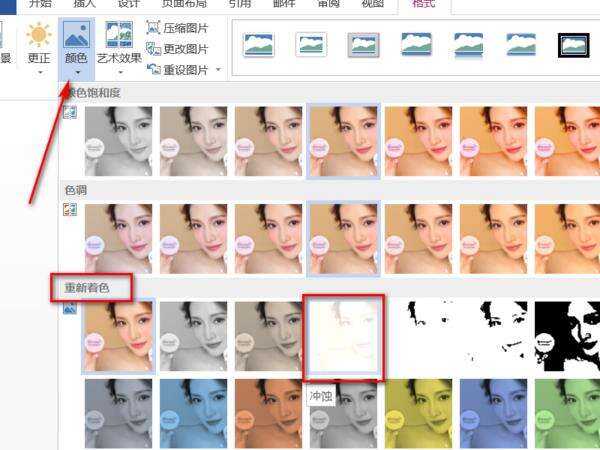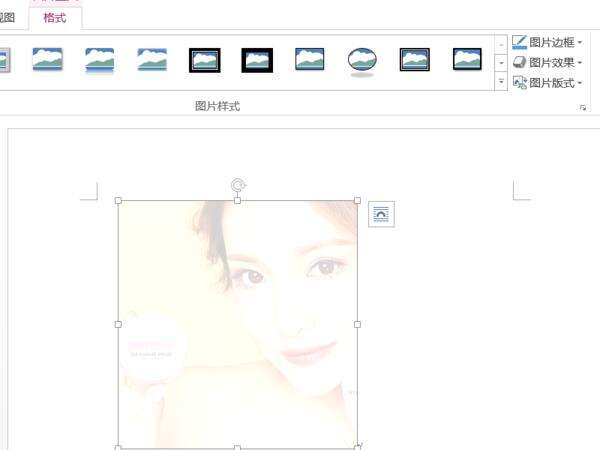word图片冲蚀效果怎么弄_冲蚀效果制作方式分享
办公教程导读
收集整理了【word图片冲蚀效果怎么弄_冲蚀效果制作方式分享】办公软件教程,小编现在分享给大家,供广大互联网技能从业者学习和参考。文章包含197字,纯文字阅读大概需要1分钟。
办公教程内容图文
2、插入一张图片。
3、单选中图片,点击菜单栏中的“格式”,然后点击下面的“颜色”。
4、单击打开颜色设置,点击选择“重新着色”选项,在重新做色设置中选择冲蚀效果即可。
5、这样就可以了哦!
word相关攻略推荐:
word删掉自带背景色的操作方法
如何使用word制作出二维码 具体流程介绍
word制作产品合格证标签的操作方法
办公教程总结
以上是为您收集整理的【word图片冲蚀效果怎么弄_冲蚀效果制作方式分享】办公软件教程的全部内容,希望文章能够帮你了解办公软件教程word图片冲蚀效果怎么弄_冲蚀效果制作方式分享。
如果觉得办公软件教程内容还不错,欢迎将网站推荐给好友。